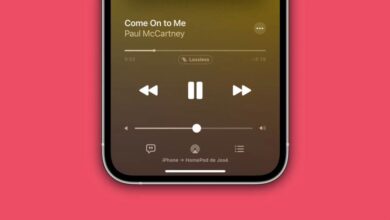Come utilizzare Windows 11 su Mac Intel

Windows 11 richiede un processore compatibile con TPM 2.0 e una scheda madre compatibile per l’installazione. Sebbene oggi non sia disponibile sui Mac, esistono soluzioni alternative.
Cos’è il TPM
Gli acronimi significano TPM Trusted Platform Module (Module Trusted Platform). Il TPM è un chip installato sulla scheda madre del computer. Il chip TPM viene utilizzato per archiviare le chiavi di crittografia di Windows e quindi proteggere la privacy dei tuoi file più sensibili.
Normalmente, se è installato sulla scheda, verrà disabilitato e sarà necessario attivarlo utilizzando il sistema operativo stesso o qualche software di terze parti.
Per tua informazione, dal 2016 ai produttori è stato chiesto di inserire il chip TPM 2.0 nei computer destinati all’installazione di Windows, e in Windows 11 è già un requisito essenziale per poterlo fare.
È possibile che la tua scheda madre non abbia il chip installato ma ha il foro per farlo e collegarlo.
Se non lo sai, dovrai fare qualche ricerca.
Windows 11
Microsoft ha appena introdotto Windows 11, con una nuova interfaccia utente e miglioramenti multitasking. Come requisito per installarlo, una scheda con un chip TPM 2.0 installato e attivato, che, ovviamente, impedisce ai Mac di installarlo, poiché è un chip specifico per computer che utilizzeranno Windows.
Alcuni Mac hanno il supporto TPM 2.0 sul processore, ma come previsto, nessuno ha il foro nella scheda madre. Affinché un Mac Intel esegua ufficialmente Windows 11, Apple dovrà aggiornare il Mac per quella compatibilità o Microsoft dovrà rimuovere tale requisito.
Quindi devi essere chiaro che non esiste un supporto ufficiale per eseguire Windows 11 su un Mac.
Requisiti minimi di sistema per Windows 11
Prima di tentare di installare Windows 11, verifica innanzitutto la compatibilità del tuo computer con i requisiti di Microsoft. Indipendentemente dalle soluzioni alternative che possono essere utilizzate, il computer deve soddisfare le specifiche minime per eseguire il sistema operativo.
I requisiti di sistema per Windows 11 sono:
- Un «moderno processore a 64 bit» secondo Microsoft
- Chip a 1 Ghz o più
- 2 core
- 64 GB di spazio di archiviazione
- 4 GB di RAM
- UEFI (Unified Extensible Firmware Interface o Unified Extensible Firmware Interface), compatibile con Secure Book e TPM 2.0
- Schermo da 9 pollici con risoluzione 1366 × 768
- Grafica compatibile con DirectX 12 / WDDM 2.x
Il TPM 2.0 obbligatorio e altri requisiti rendono compatibili solo i processori prodotti negli ultimi sei anni (circa).
I Mac Apple soddisfano da anni la maggior parte di queste specifiche nelle impostazioni predefinite, ma è la necessità di TPM 2.0 che rende difficile sapere se un modello Mac sarà supportato.
I seguenti Mac sono i primi modelli con TPM 2.0 sulla CPU.
- MacBook (Retina, 12 pollici, 2017)
- MacBook Air (13 pollici, 2017)
- MacBook Pro (15 pollici, 2016)
- MacBook Pro (13 pollici, 2016, quattro porte Thunderbolt 3)
- MacBook Pro (13 pollici, 2016, due porte Thunderbolt 3)
- Mac mini (2018)
- iMac Pro (2017)
- iMac (Retina 5K, 27 pollici, 2017)
- iMac (Retina 4K, 21,5 pollici, 2017)
- iMac (21,5 pollici, 2017)
- Mac Pro (2019)
Qualsiasi Mac rilasciato prima dei modelli di cui sopra non sarà mai ufficialmente compatibile con Windows 11. Qualsiasi Mac rilasciato dopo questi modelli che ha un processore Intel soddisferà i requisiti necessari per eseguire il sistema operativo, ma non è stato fornito alcun supporto ufficiale e non lo facciamo aspettalo..
Fortunatamente, utilizzando una soluzione alternativa, gli utenti possono eludere il requisito TPM 2.0. Ciò significa che con la soluzione alternativa, Windows 11 funzionerà su qualsiasi Mac in grado di eseguire Windows 10 che soddisfi le altre specifiche minime.
Come installare Windows 11 su Mac con un file ISO personalizzato
Crea un file ISO personalizzato per installare Windows 11 su Mac

Quello che ti serve
- Un Mac che soddisfi i requisiti minimi di sistema per Windows 11
- Windows 10 ISO
- Windows 11 ISO
- Qualsiasi applicazione per la creazione di file ISO
Tieni presente che il tuo Mac deve soddisfare i requisiti minimi di sistema per eseguire Windows 11, come 64 GB di spazio di archiviazione e un processore dual-core. Tuttavia, la soluzione alternativa ignora il requisito TPM 2.0, quindi può essere ignorata.
Come creare un file ISO personalizzato per ignorare il requisito di Windows 11 TPM 2.0
- Montare il file ISO di Windows 11 utilizzando DiskImageMounter
- Copia il contenuto del supporto in una nuova cartella sul desktop
- Smonta il file immagine di Windows 11
- Apri l’immagine di installazione di Windows 10 utilizzando DiskImageMounter
- Apri la cartella «Sorgenti»
- Copia «Install.wim» sul desktop
- Smonta il file ISO di Windows 10
- Modifica l’estensione del file «Install.wim» utilizzando «Ottieni informazioni» nel menu contestuale
- Seleziona «Nome ed estensione» e cambia il nome del file in «Install.esd»
- Riaprire la cartella contenente il contenuto ISO di Windows 11
- Apri la cartella «fonti»
- Elimina il file «Install.esd» che si trova lì
- Sposta il nuovo file «Install.esd» che hai modificato nella cartella «Fonts»
- Usa un’applicazione per la creazione di file ISO per convertire la cartella Windows 11 in un file ISO
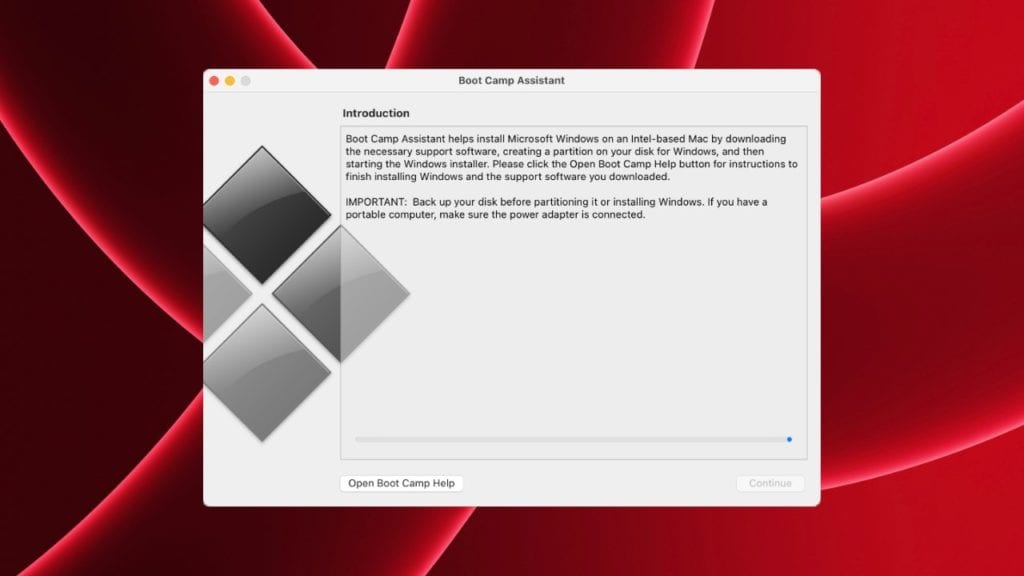
Installa Windows 11 da un file ISO personalizzato in Boot Camp
- Apri Boot Camp
- Scegli il file ISO personalizzato
- Fare clic su «Installa»
Il programma di installazione di Windows 11 dovrebbe essere eseguito tramite Boot Camp. Segui le istruzioni sullo schermo per avviare Windows 11.
Il programma di installazione di Windows 11 Boot Camp sarà aperto al primo avvio del sistema operativo. Seguire le istruzioni per installare i driver di compatibilità e completare l’installazione.
Non consigliamo questa procedura per la maggior parte. Potrebbe accadere che ogni aggiornamento di Windows 11 interrompa l’installazione e resta da vedere se Microsoft implementerà controlli TPM 2.0 più robusti prima del rilascio, il che invaliderebbe questo sistema.
Dovremo anche aspettare per vedere quali soluzioni software di virtualizzazione come Parallels o VMware possono implementare per facilitare l’installazione di Windows 11 sia su Mac con Intel che su Mac con M1.
Via AI

![Photo of Cosa sta arrivando su Apple TV + [Aggiornato]](https://faq-computer.it/wp-content/uploads/2021/07/9-11-memorial-390x220.jpeg)